野心勃勃的NoSQL新贵 MongoDB应用实战(转)
【IT168 技术】MongoDB是一个基于分布式文件存储的数据库,由C++语言编写,旨在为WEB应用提供可扩展的高性能数据存储解决方案。其名字来自 humongous这个单词的中间部分,从名字可见其野心所在就是海量数据的处理。本文是一个MongoDB的入门级教程,手把手的教会读者使用 MongoDB,并将学习过程中可能遇到的问题一一列举。本文不是用长篇的文字来理论性描述MongoDB的各方面知识,而是用图文并茂的方法来讨论 MongoDB,希望用最短的时间使开发人员熟悉MongoDB。
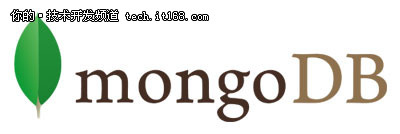
一、MongoDB简介
2011年将被记住,因为这一年SQL将死;这一年,关系数据库从一线退下;这一年开发人员发现他们没必要为了持久化数据,而将每个对象转化为表格结构。
2011年是文档数据库的一年,尽管一直在稳步发展势头,通过过去八年多的发展,现在有各种稳定的文档数据库——从基于亚马逊和谷歌的云,到各种开放源码工具,尤其是MongoDB。
那么,MongoDB是什么?这里的五件事是每个开发人员应该知道的:
• MongoDB是一个独立的服务器;
• 它是基于文档的,而不是基于表格的;
• 它是非结构化的;
• 不必去学习另一种查询语言;
• 它具有强大的主流开发语言支持,如 C#、C++、Java、PHP、Perl、Python、Ruby。
1、MongoDB 是一个独立的服务器
如MySQL或PostgreSQL一样,MongoDB提供侦听端口以便接入。它提供了用于查询,创建,更新和删除的工具。从理论上讲,你使用它的工作方式与你使用MySQL或PostgreSQL的工作方式相同:连接,执行任务,并关闭连接。
2、MongoDB是非结构化的
MongoDB 没有结构化语言。如果你想创建一个新的文档类型,你不用做任何事来告诉数据库关于这些数据的结构,而仅仅是存到数据库中即可。
简单的说,MongoDB使用类似JavaScript或PHP的类型处理方式。也就是说,数据库是灵活的弱类型。
虽然有一些数据是有限制条件的(大块的数据可能需要一些明确的处理),但在大多数情况下,你可以像写PHP代码一样编写你的MongoDB代码。
3、不必去学习另一种查询语言
还记得这些你写的数据库抽象层吗?还记得那些你处理过的ORM层吗?现在,你可以将它们全部丢弃。在MongoDB中你不需要他们。MongoDB没有 很多查询语句。在大多数情况下,只需给它一个数组指定你想要的信息,然后它会给你返回文档的数组。如果你想运行一些非常复杂的查询(如Map- Reduce操作),可以向MongoDB传递JavaScript,其内部的JavaScript引擎可以解析这个脚本。
4、MongoDB是神速的
开发时间也短,因为没有结构需要管理和很少(如果有的话)的数据映射。
学习曲线很平滑,因为没有新的查询语言学习。代码是简洁的。毕竟,无须任何其他ORM,封装可以非常简单。你的代码是未来的保证。向你的对象增加更多的字段是很轻松的。因此,需求变化了,你可以很快修改代码以便适应。
MongoDB足以让我意识到它有改变游戏规则的潜力。这也是让大家主张使用新一代的文档数据库代替基于SQL的关系数据库的原因。将关系数据库留在尘土里,更可能的是让它们做它们能做好的事情:存储属于行和表的数据。
二、MongoDB服务器安装
MongoDB的官方下载站是http://www.mongodb.org/downloads,可以去上面下载最新的程序下来。在下载页面可以看到,对操作系统支持很全面,OS X、Linux、Windows、Solaris都支持,而且都有各自的32位和64位版本。目前的稳定版本是1.8.1版本。
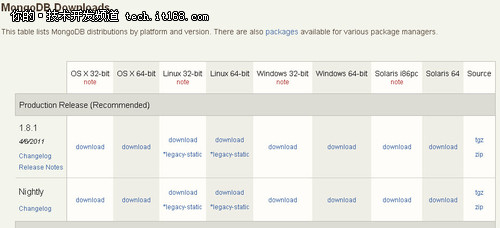
▲点击图片查看大图
注意:
1. MongoDB 1.8.1 Linux版要求glibc必须是2.5以上,所以需要先确认操作系统的glibc的版本,笔者最初用Linux AS 4安装不上,最后用的是RHEL5来安装才成功的;
2. 在32位平台MongoDB不允许数据库文件(累计总和)超过2G,而64位平台没有这个限制。本文都是采用32位系统。
1、Windows版本安装
(1)、下载MongoDB
url地址: http://downloads.mongodb.org/win32/mongodb-win32-i386-1.8.1.zip
(2)、设置MongoDB目录
将其解压到 d:\,再重命名为mongodb,路径为d:\mongodb
(3)、设置数据文件路径
在d:盘建一个db文件夹,路径d:\db
(4)、启动MongoDB服务
进入 cmd 提示符控制台,D:\mongodb\bin\mongod.exe --dbpath=d:\data\db
 D:\mongodb\bin>D:\mongodb\bin\mongod --dbpath=d:\data\db
D:\mongodb\bin>D:\mongodb\bin\mongod --dbpath=d:\data\db Sun Apr 1022:34:09[initandlisten] MongoDB starting : pid=5192 port=27017 dbpat
Sun Apr 1022:34:09[initandlisten] MongoDB starting : pid=5192 port=27017 dbpat h=d:\data\db 32-bit
h=d:\data\db 32-bit ** NOTE: when using MongoDB 32bit, you are limited to about 2 gigabytes of data
** NOTE: when using MongoDB 32bit, you are limited to about 2 gigabytes of data ** see http://blog.mongodb.org/post/137788967/32-bit-limitations
** see http://blog.mongodb.org/post/137788967/32-bit-limitations ** with--dur, the limit is lower
** with--dur, the limit is lower Sun Apr 1022:34:09[initandlisten] db version v1.8.1, pdfile version 4.5
Sun Apr 1022:34:09[initandlisten] db version v1.8.1, pdfile version 4.5 Sun Apr 1022:34:09[initandlisten] git version: a429cd4f535b2499cc4130b06ff7c26
Sun Apr 1022:34:09[initandlisten] git version: a429cd4f535b2499cc4130b06ff7c26 f41c00f04
f41c00f04 Sun Apr 1022:34:09[initandlisten] build sys info: windows (5, 1, 2600, 2, 'Ser
Sun Apr 1022:34:09[initandlisten] build sys info: windows (5, 1, 2600, 2, 'Ser vice Pack 3') BOOST_LIB_VERSION=1_35
vice Pack 3') BOOST_LIB_VERSION=1_35 Sun Apr 1022:34:09[initandlisten] waiting for connections on port 27017
Sun Apr 1022:34:09[initandlisten] waiting for connections on port 27017 Sun Apr 1022:34:09[websvr] web admin interface listening on port 28017
Sun Apr 1022:34:09[websvr] web admin interface listening on port 28017MongoDB服务端的默认连接端口是 27017
(5)、将MongoDB作为 Windows 服务随机启动
先创建D:\mongodb\logs\mongodb.log文件,用于存储MongoDB的日志文件, 再安装系统服务:
 D:\mongodb\bin\mongod --dbpath=d:\data\db --logpath=d:\mongodb\logs\mongodb.log --install
D:\mongodb\bin\mongod --dbpath=d:\data\db --logpath=d:\mongodb\logs\mongodb.log --install D:\mongodb\bin>D:\mongodb\bin\mongod --dbpath=d:\data\db --logpath=d:\mongodb\lo
D:\mongodb\bin>D:\mongodb\bin\mongod --dbpath=d:\data\db --logpath=d:\mongodb\lo gs\mongodb.log--install
gs\mongodb.log--install all output going to: d:\mongodb\logs\mongodb.log
all output going to: d:\mongodb\logs\mongodb.log Creating service MongoDB.
Creating service MongoDB. Service creation successful.
Service creation successful. Service can be started from the command line via 'net start "MongoDB"'.
Service can be started from the command line via 'net start "MongoDB"'. D:\mongodb\bin>net start mongodb
D:\mongodb\bin>net start mongodb Mongo DB 服务已经启动成功。
Mongo DB 服务已经启动成功。 D:\mongodb\bin>
D:\mongodb\bin>(6)、客户端连接验证
新打开一个CMD输入:d:\mongodb\bin\mongo,如果出现下面提示,那么您就可以开始MongoDB之旅了:
 D:\mongodb\bin>d:\mongodb\bin\mongo
D:\mongodb\bin>d:\mongodb\bin\mongo MongoDB shell version: 1.8.1
MongoDB shell version: 1.8.1 connecting to: test
connecting to: test >
>(7)、查看MongoDB日志
查看D:\mongodb\logs\mongodb.log文件,即可对MongoDB的运行情况进行查看或排错了:
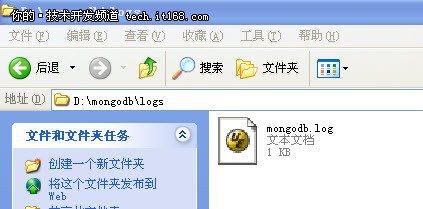
这样就完成了Windows平台的MongoDB安装。
2、Linux版安装
(1)、下载MongoDB
curl -O http://fastdl.mongodb.org/linux/mongodb-linux-i686-1.8.1.tgz
(2)、设置MongoDB目录
将其解压到/Apps,再重命名为mongodb,路径为/Apps/mongodb
(3)、设置数据文件路径
建立/data/db的目录, mkdir –p /data/db
(4)、启动MongoDB服务
/Apps/mongodb/bin/mongod --dbpath=/data/db
 [root@localhost ~]# /Apps/mongodb/bin/mongod --dbpath=/data/db
[root@localhost ~]# /Apps/mongodb/bin/mongod --dbpath=/data/db Sun Apr 822:41:06[initandlisten] MongoDB starting : pid=13701 port=27017 dbpath=/data/db 32-bit
Sun Apr 822:41:06[initandlisten] MongoDB starting : pid=13701 port=27017 dbpath=/data/db 32-bit  ** NOTE: when using MongoDB 32bit, you are limited to about 2 gigabytes of data
** NOTE: when using MongoDB 32bit, you are limited to about 2 gigabytes of data ** see http://blog.mongodb.org/post/137788967/32-bit-limitations
** see http://blog.mongodb.org/post/137788967/32-bit-limitations ** with--dur, the limit is lower
** with--dur, the limit is lower Sun Apr 822:41:06[initandlisten] db version v1.8.1, pdfile version 4.5
Sun Apr 822:41:06[initandlisten] db version v1.8.1, pdfile version 4.5 Sun Apr 822:41:06[initandlisten] git version: a429cd4f535b2499cc4130b06ff7c26f41c00f04
Sun Apr 822:41:06[initandlisten] git version: a429cd4f535b2499cc4130b06ff7c26f41c00f04 Sun Apr 822:41:06[initandlisten] build sys info: Linux bs-linux32.10gen.cc 2.6.21.7-2.fc8xen #1 SMP Fri Feb 1512:39:36 EST 2008 i686 BOOST_LIB_VERSION=1_37
Sun Apr 822:41:06[initandlisten] build sys info: Linux bs-linux32.10gen.cc 2.6.21.7-2.fc8xen #1 SMP Fri Feb 1512:39:36 EST 2008 i686 BOOST_LIB_VERSION=1_37 Sun Apr 822:41:06[initandlisten] waiting for connections on port 27017
Sun Apr 822:41:06[initandlisten] waiting for connections on port 27017 Sun Apr 822:41:06[websvr] web admin interface listening on port 28017
Sun Apr 822:41:06[websvr] web admin interface listening on port 28017MongoDB 服务端的默认连接端口是 27017
(5)、将MongoDB作为 Linux 服务随机启动
先创建/Apps/mongodb/logs/mongodb.log文件,用于存储MongoDB的日志文件
vi /etc/rc.local, 使用vi编辑器打开配置文件,并在其中加入下面一行代码
/Apps/mongodb/bin/mongod --dbpath=/data/db --logpath=/Apps/mongodb/logs/mongodb.log
(6)、客户端连接验证
新打开一个Session输入:/Apps/mongodb/bin/mongo,如果出现下面提示,那么您就可以开始mongo之旅了
 [root@localhost ~]# /Apps/mongodb/bin/mongo
[root@localhost ~]# /Apps/mongodb/bin/mongo MongoDB shell version: 1.8.1
MongoDB shell version: 1.8.1 connecting to: test
connecting to: test >
>(7)、查看MongoDB日志
查看/Apps/mongodb/logs/mongodb.log文件,即可对MongoDB的运行情况进行查看或排错了
 [root@localhost logs]# pwd
[root@localhost logs]# pwd /Apps/mongodb/logs
/Apps/mongodb/logs [root@localhost logs]# ll
[root@localhost logs]# ll 总计 0
总计 0 -rw-r--r-- 1 root root 0 04-08 20:15 mongodb.log
-rw-r--r-- 1 root root 0 04-08 20:15 mongodb.log [root@localhost logs]#
[root@localhost logs]#这样就完成了Linux平台的MongoDB安装。
三、MongoDB客户端访问 – Shell方式
MongoDB是MongoDB自带的交互式Javascript shell,用来对MongoDB进行操作和管理的交互式环境。
使用 "./mongo --help" 可查看相关连接参数,下面将从常见的操作,如插入,查询,修改,删除等几个方面阐述MongoDB shell的用法
1、插入记录
 >use my_mongodb
>use my_mongodb switched to db my_mongodb
switched to db my_mongodb > db.user.insert({uid:1,username:"Tom",age:25});
> db.user.insert({uid:1,username:"Tom",age:25}); > db.user.insert({uid:2,username:"Jerry",age:25});
> db.user.insert({uid:2,username:"Jerry",age:25}); >
>本例向数据库my_mongodb的表user中插入了2条记录。MongoDB会隐式的创建数据库my_mongodb和表user,所以这个例子没有建库和建表的过程,可以通过show dbs和show collections来查看数据库及表,具体如下:
 > show dbs
> show dbs admin (empty)
admin (empty) local (empty)
local (empty) my_mongodb 0.0625GB ---隐式创建的数据库
my_mongodb 0.0625GB ---隐式创建的数据库 > show collections
> show collections system.indexes
system.indexes user ---隐式创建的表
user ---隐式创建的表 >
>2、查询记录
查询表中的全部记录:
 > db.user.find();
> db.user.find(); { "_id" : ObjectId("4f81a49b779282ca68fd8a59"), "uid" : 1, "username" : "Tom", "age" : 25 }
{ "_id" : ObjectId("4f81a49b779282ca68fd8a59"), "uid" : 1, "username" : "Tom", "age" : 25 } { "_id" : ObjectId("4f81a4a1779282ca68fd8a5a"), "uid" : 2, "username" : "Jerry", "age" : 25 }
{ "_id" : ObjectId("4f81a4a1779282ca68fd8a5a"), "uid" : 2, "username" : "Jerry", "age" : 25 } >
>查询用户名是 ”Jerry” 记录:
 > db.user.find({username:"Jerry"});
> db.user.find({username:"Jerry"}); { "_id" : ObjectId("4f81a4a1779282ca68fd8a5a"), "uid" : 2, "username" : "Jerry", "age" : 25 }
{ "_id" : ObjectId("4f81a4a1779282ca68fd8a5a"), "uid" : 2, "username" : "Jerry", "age" : 25 } >
>3、修改记录
将用户ID是2的记录的年龄修改为100:
 > db.user.update({uid:2},{$set:{age:100}}) ;
> db.user.update({uid:2},{$set:{age:100}}) ; >
>查询一下是否改过来了:
 > db.user.find({uid:2});
> db.user.find({uid:2}); { "_id" : ObjectId("4f81a4a1779282ca68fd8a5a"), "uid" : 2, "username" : "Jerry", "age" : 100 }
{ "_id" : ObjectId("4f81a4a1779282ca68fd8a5a"), "uid" : 2, "username" : "Jerry", "age" : 100 } >
>4、删除记录
将用户ID是1的记录从表user中删除:
 > db.user.remove({uid:1});
> db.user.remove({uid:1}); > db.user.find();
> db.user.find();  { "_id" : ObjectId("4f81a4a1779282ca68fd8a5a"), "uid" : 2, "username" : "Jerry", "age" : 100 }
{ "_id" : ObjectId("4f81a4a1779282ca68fd8a5a"), "uid" : 2, "username" : "Jerry", "age" : 100 } >
>经验证,该记录确实被删除了。
MongoDB Shell的用法丰富且简单易懂,大家有兴趣可以到官网上去详细了解一下。
四、MongoDB客户端访问 – C#
接下来我们要开始最简单的MongoDB连接,访问数据之旅了。MongoDB提供各种主流与非主流语言的开发驱动,以便适应各个方向的开发人员。
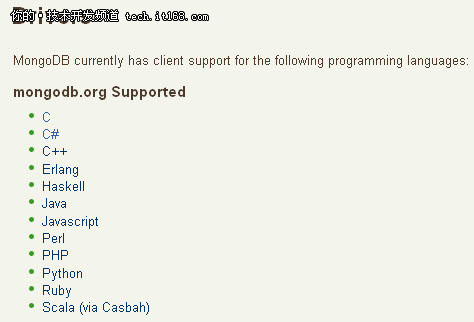
1、下载驱动
C#驱动的下载地址为:
https://github.com/downloads/mongodb/mongo-csharp-driver/CSharpDriver-1.0.0.4098.zip
将其解压到D:\mongodb\drivers\目录下,其中有2个重要的dll文件
MongoDB.Bson.dll --序列化、Json相关
MongoDB.Driver.dll --驱动
2、添加引用
新建一个C#的项目,添加引用,将上面两个dll文件引入到项目里面:
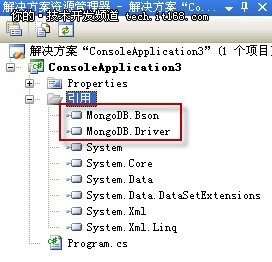
3、代码解析
下面以一个插入的操作为例,来一步一步解释代码:
 using System;
using System; using System.Collections.Generic;
using System.Collections.Generic; using System.Linq;
using System.Linq; using System.Text;
using System.Text; //添加命名空间
//添加命名空间 using MongoDB.Bson;
using MongoDB.Bson; using MongoDB.Driver;
using MongoDB.Driver; namespace ConsoleApplication3
namespace ConsoleApplication3 {
{ class Program
class Program {
{ static void Main(string[] args)
static void Main(string[] args) {
{ //MongoDB服务器连接串
//MongoDB服务器连接串 string connectionString = "mongodb://192.168.1.103";
string connectionString = "mongodb://192.168.1.103"; MongoServer server = MongoServer.Create(connectionString);
MongoServer server = MongoServer.Create(connectionString); //连接到 mongodb_c_demo 数据库
//连接到 mongodb_c_demo 数据库 MongoDatabase db = server.GetDatabase("mongodb_c_demo");
MongoDatabase db = server.GetDatabase("mongodb_c_demo"); //获取集合 fruit
//获取集合 fruit MongoCollection collection = db.GetCollection("fruit");
MongoCollection collection = db.GetCollection("fruit"); //创建对象 fruit_1
//创建对象 fruit_1 BsonDocument fruit_1 = new BsonDocument
BsonDocument fruit_1 = new BsonDocument {
{ { "name", "apple" },
{ "name", "apple" }, { "color", "red" }
{ "color", "red" } };
}; //创建对象 fruit_2
//创建对象 fruit_2 BsonDocument fruit_2 = new BsonDocument
BsonDocument fruit_2 = new BsonDocument {
{ { "name", "banana" },
{ "name", "banana" }, { "color", "yellow" }
{ "color", "yellow" } };
}; //将对象 fruit_1 放到集合 fruit 中
//将对象 fruit_1 放到集合 fruit 中 collection.Insert(fruit_1);
collection.Insert(fruit_1); //将对象 fruit_2 放到集合 fruit 中
//将对象 fruit_2 放到集合 fruit 中 collection.Insert(fruit_2);
collection.Insert(fruit_2); //以上代码完成的就是向fruit表中插入2条数据,用mysql的语法解释即
//以上代码完成的就是向fruit表中插入2条数据,用mysql的语法解释即 //insertinto mongodb_c_demo.fruit (name, color)
//insertinto mongodb_c_demo.fruit (name, color)  //values ('apple', 'red'), ('banana', 'yellow');
//values ('apple', 'red'), ('banana', 'yellow'); }
} }
} }
}4、通过MongoDB Shell来验证是否插入:
 >use mongodb_c_demo
>use mongodb_c_demo switched to db mongodb_c_demo
switched to db mongodb_c_demo > db.fruit.find();
> db.fruit.find();  { "_id" : ObjectId("4da1c5fdfad96211a08f5752"), "name" : "apple", "color" : "red" }
{ "_id" : ObjectId("4da1c5fdfad96211a08f5752"), "name" : "apple", "color" : "red" } { "_id" : ObjectId("4da1c5fdfad96211a08f5753"), "name" : "banana", "color" : "yellow" }
{ "_id" : ObjectId("4da1c5fdfad96211a08f5753"), "name" : "banana", "color" : "yellow" } >
>


